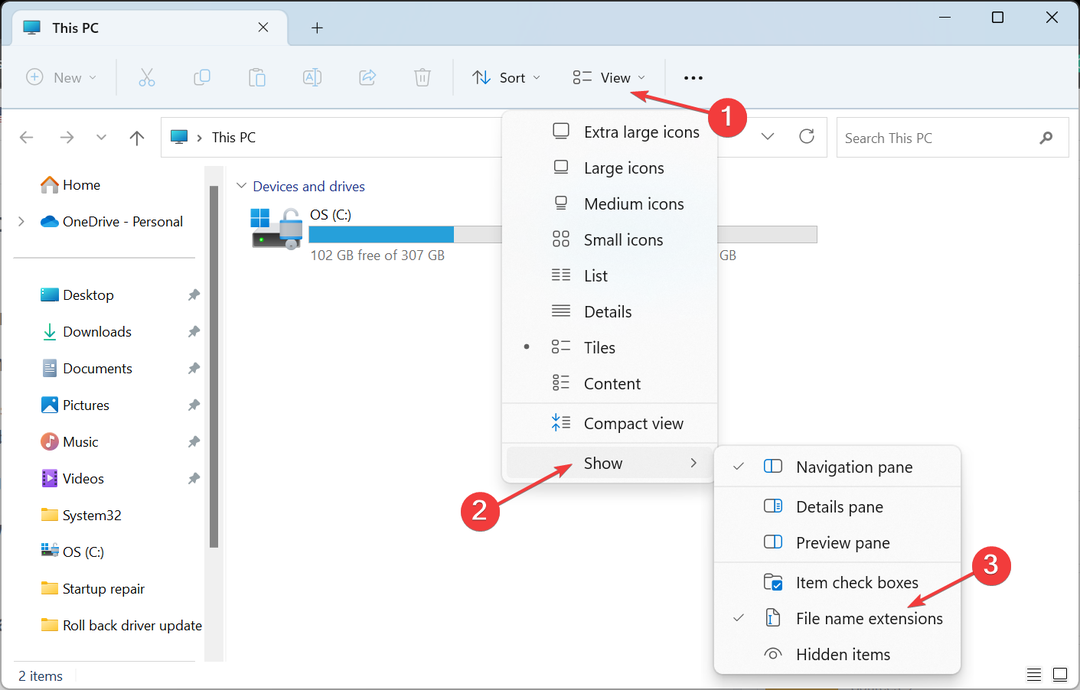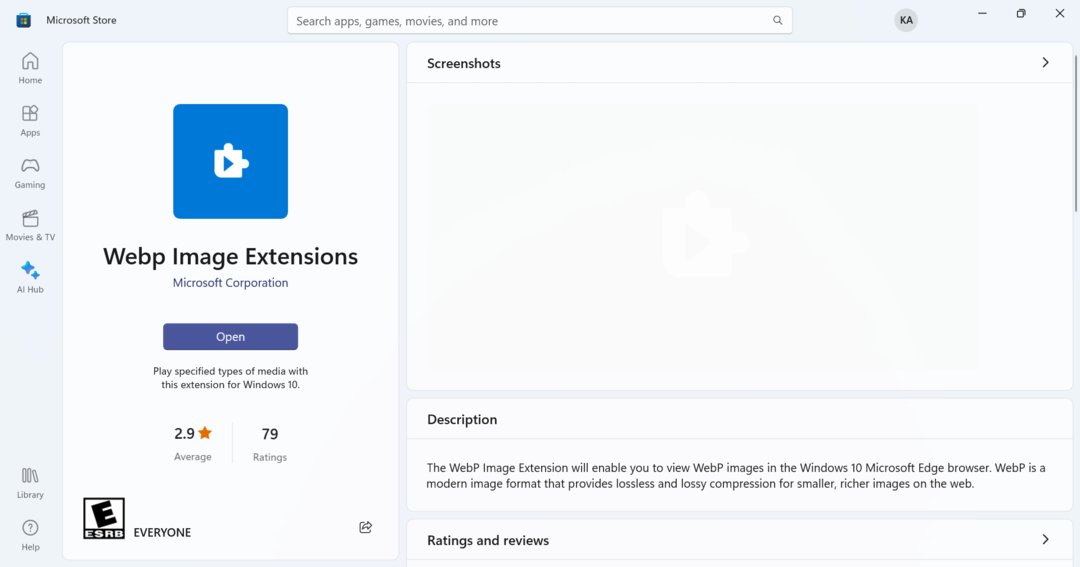Están llegando muchas correcciones al canal de desarrollo.
- Microsoft ha estado probando el nuevo Explorador de archivos en los dispositivos internos.
- En la compilación 23440 del canal de desarrollo, se implementaron algunas correcciones aquí y allá.
- Aparte de eso, Redmond también ha implementado algunos cambios y actualizaciones.
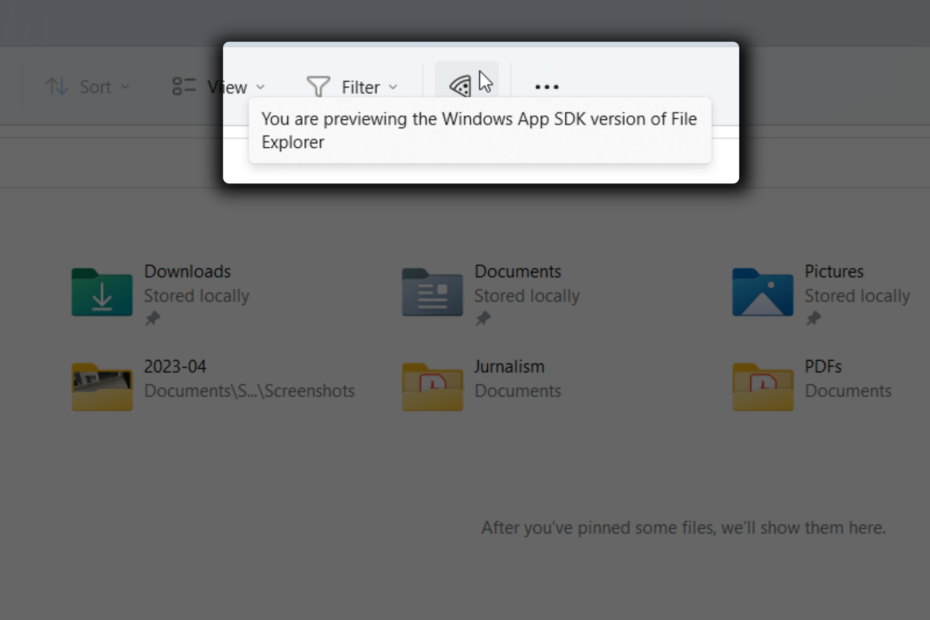
Llegó el momento del mes en el que Microsoft lanzó compilaciones para expertos. Ahora, para aquellos que se registraron en el canal Dev, los funcionarios de Redmond tienen Windows 11 Construir 23440 listo para ser instalado.
Anteriormente, publicamos historias sobre cómo el gigante tecnológico busca cambiar a la WinApp SDK ecosistema para el futuro del Explorador de archivos y algunos usuarios han comenzado a ver un ícono de pizza en la aplicación como una señal de que están viendo una vista previa del nuevo Explorador. Con esta compilación, parece que estamos llegando a alguna parte, ya que se están implementando algunas correcciones importantes.
En el pasado, algunos usuarios experimentaron íconos borrosos en el Explorador después de cambios de DPI, Shift + clic derecho en un archivo/carpeta que no se abre Mostrar más opciones, el menú contextual se abre lejos de donde se hizo clic con el mouse y el botón Nuevo en la barra de comandos no muestra ninguna desplegable. Esto es lo que Microsoft ha corregido en esta compilación.
Consejo de experto:
PATROCINADO
Algunos problemas de la PC son difíciles de abordar, especialmente cuando se trata de repositorios dañados o archivos de Windows faltantes. Si tiene problemas para corregir un error, es posible que su sistema esté parcialmente dañado.
Recomendamos instalar Restoro, una herramienta que escaneará su máquina e identificará cuál es la falla.
haga clic aquí para descargar y empezar a reparar.
Esta debería ser una noticia emocionante para los entusiastas de Windows, ya que Microsoft continúa renovando la experiencia del nuevo Explorador de archivos.
Aparte de eso, también estamos viendo mejoras en el Destacado de Windows característica como la que vimos antes. Y, como insiders del canal canario con Construir 25346, hay una opción para diagnosticar problemas de red fácilmente desde la bandeja del sistema sin tener que abrir la aplicación Configuración.
¿Qué otras mejoras vendrán en la compilación 23440? Esto es lo que tenemos hasta ahora.
¿Qué otras mejoras vienen con Windows 11 Build 23440?
[Menu de inicio]
- Estamos probando una recomendación en el menú Inicio para acceder rápidamente a las notas de la versión para las compilaciones de Windows Insider Preview. Los usuarios internos pueden hacer clic en la recomendación en Inicio, donde se abrirá esta publicación de blog para la compilación 23440 para obtener información sobre todos los cambios y mejoras incluidos en la compilación. Háganos saber lo que piensa de esta experiencia. Como recordatorio, la configuración de lo que se recomienda en Inicio se puede ajustar a través de Configuración > Personalización > Inicio.
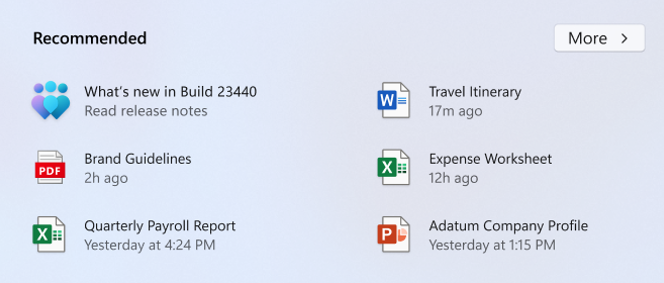
[Barra de tareas y bandeja del sistema]
- Ahora puede ocultar la hora y la fecha en la bandeja del sistema. Puede activar esto haciendo clic derecho en el reloj de la bandeja del sistema y seleccionando "Ajustar fecha y hora".
- Al hacer clic derecho en el ícono de red en la bandeja del sistema, agregamos la opción para diagnosticar problemas de red.
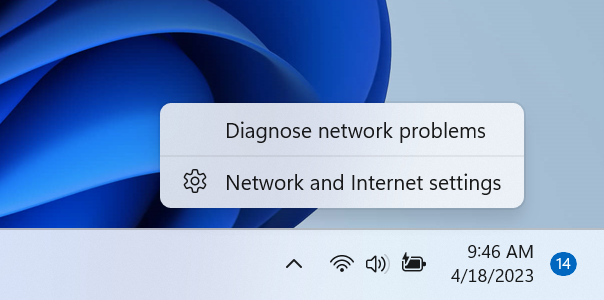
[Buscar en la barra de tareas]
-
Estamos explorando un nuevo comportamiento de desplazamiento para el cuadro de búsqueda y el brillo de resaltado de búsqueda. El modelo de interacción propuesto tiene como objetivo crear una experiencia de búsqueda más atractiva al invocar el control flotante de búsqueda cuando pasa el cursor sobre el brillo del cuadro de búsqueda. Este comportamiento se puede ajustar haciendo clic derecho en la barra de tareas, eligiendo "Configuración de la barra de tareas" y ajustando su experiencia de cuadro de búsqueda preferida.ACTUALIZACIÓN 4/20: Debido a un problema descubierto después de lanzar esta compilación, hemos deshabilitado esta función por ahora y planeamos traerla de vuelta en un vuelo futuro.
[Destacados de Windows]
- Hemos actualizado el ícono que se muestra en el escritorio para Windows Spotlight. Puede activar Windows Spotlight haciendo clic con el botón derecho en su escritorio, seleccionando "Personalizar" y luego eligiendo el tema de Windows Spotlight.
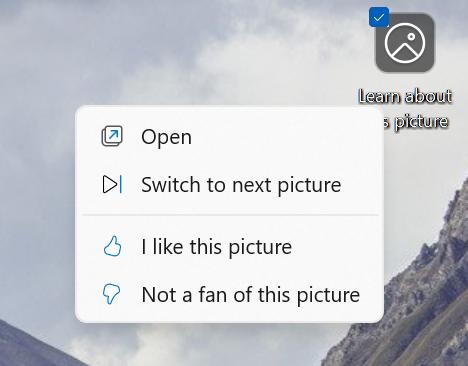
Arreglos
[Barra de tareas y bandeja del sistema]
- Se corrigieron algunos bloqueos de explorer.exe que afectaban la confiabilidad de la barra de tareas.
- Se actualizó la lógica de invocación de Widgets, de modo que si pasa el mouse rápidamente sobre el ícono de Widgets en la barra de tareas mientras viaja a otro lugar, debería ser menos probable que abra Widgets accidentalmente. Como recordatorio, si prefiere que Widgets no se inicie al pasar el mouse, hay una opción para eso en la configuración de Widgets.
[Buscar]
- Se solucionó un problema por el cual el cursor no se mostraba correctamente en el cuadro de búsqueda cuando se usaba un idioma de visualización árabe.
[Aporte]
- Se solucionó un problema por el cual el teclado táctil no reconocía correctamente que un teclado de hardware estaba disponible en algunos casos.
[ventana]
- Se corrigió un bloqueo de shellexperiencehost.exe al desconectarse de otro monitor usando WIN + P.
[Notificaciones]
- Se solucionó un problema por el cual los códigos 2FA no se reconocían si estaban entre paréntesis.
[Subtítulos en vivo]
- Se solucionó un problema que causaba que los subtítulos en vivo fallaran en el primer lanzamiento debido a un problema que afectaba la recuperación de datos del registro.
- Agregar soporte de reconocimiento de idioma mejorado en la configuración de idioma y región ahora instalará los archivos correctos en los dispositivos ARM64. Ya no necesitará reiniciar los subtítulos en vivo después de cambiar entre los idiomas de subtítulos instalados desde la configuración de Idioma y región. Sin embargo, deberá desinstalar cualquier entrada de "paquete de voz" en Configuración> Aplicaciones> Aplicaciones instaladas que se instalaron antes de que la configuración de idioma y región corrigiera y se reinstalara desde la configuración de idioma y región.
- Se solucionó un problema en la configuración de idioma y región que causaba que se ocultara el progreso de instalación de la función de idioma.
- Se solucionó un problema que causaba que los subtítulos en vivo 'Agregar un ícono de menú de idioma y la etiqueta se superpusieran.
[Administrador de tareas]
- Hacer doble clic en la barra de título del Administrador de tareas para maximizar la ventana debería volver a funcionar ahora.
- Se corrigió un bloqueo del Administrador de tareas que estaba afectando a los Insiders en los últimos dos vuelos.
[Accesibilidad]
- Se solucionó un problema que dejaba la ventana de acceso de voz vacía después de abrir.
- Se solucionó un problema por el cual el acceso de voz fallaba al usar el comando para ir al inicio de un documento.
- Se solucionó un problema por el cual los comandos CTRL + Narrador + Inicio y Ctrl + Narrador + Fin de Narrador para moverse al principio y al final del texto no funcionaban correctamente en Edge.
¿Ha instalado Windows 11 Build 23440 desde el canal Dev? ¡Cuéntanos en los comentarios!